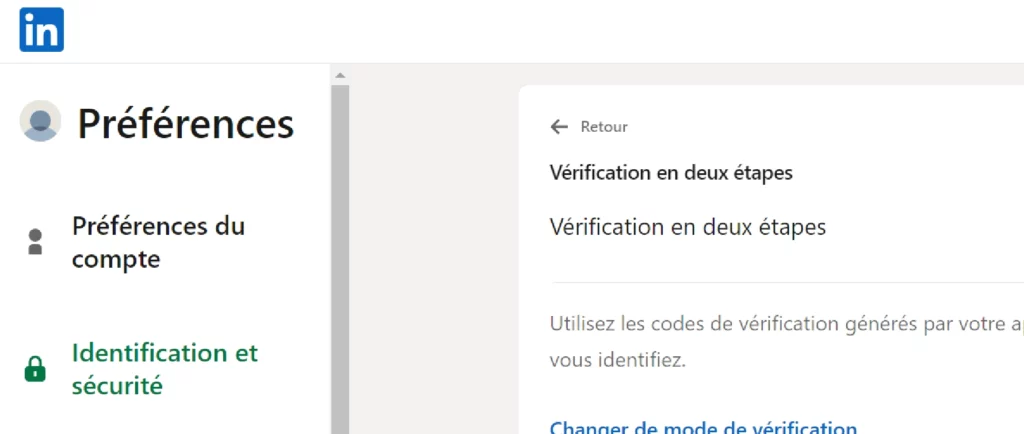LinkedIn est le réseau social professionnel le plus populaire au monde, avec plus de 800 millions de membres. Il permet de se connecter avec des collègues, des clients, des partenaires et des recruteurs, mais aussi de partager son expertise, ses réalisations et ses opportunités. Mais comme tout service en ligne, LinkedIn n’est pas à l’abri des cyberattaques.
Depuis quelques semaines, une campagne malveillante vise les comptes LinkedIn de plusieurs pays. Les attaquants parviennent à s’emparer des comptes en utilisant soit des techniques de force brute, soit du credential stuffing. La force brute consiste à tester de nombreux mots de passe courants jusqu’à trouver le bon, tandis que le credential stuffing utilise des combinaisons nom d’utilisateur-mot de passe obtenues lors de fuites de données antérieures.
Une fois qu’ils ont accès au compte, les attaquants changent l’adresse e-mail associée et demandent une rançon aux victimes pour leur rendre le contrôle ou pour ne pas supprimer leur compte. Dans certains cas, ils utilisent aussi le compte pour ajouter de faux contacts ou pour diffuser des contenus malveillants ou trompeurs.
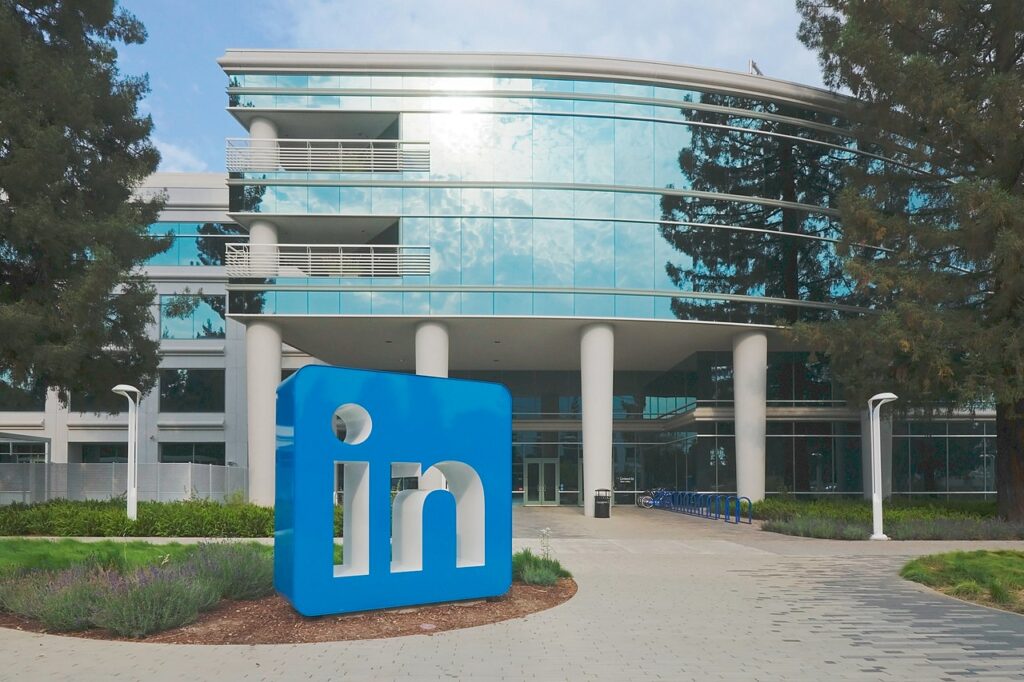
Ces attaques peuvent avoir de graves conséquences pour les victimes, qui risquent de perdre leur identité professionnelle, leur réseau et leur réputation. C’est pourquoi il est essentiel de protéger son compte LinkedIn contre les ransomware et autres menaces.
Voici quelques conseils pour renforcer la sécurité de votre compte LinkedIn :
- Choisissez un mot de passe fort et unique pour votre compte LinkedIn. Ne réutilisez pas le même mot de passe que pour d’autres services en ligne. Utilisez un gestionnaire de mots de passe pour créer et stocker vos mots de passe en toute sécurité.
- Activez la vérification en deux étapes sur votre compte LinkedIn. Il s’agit d’une couche supplémentaire de sécurité qui vous demande de saisir un code envoyé par SMS ou par une application d’authentification à chaque fois que vous vous connectez depuis un nouvel appareil ou un navigateur inconnu.
- Surveillez les notifications et les alertes de sécurité envoyées par LinkedIn. Si vous recevez un e-mail vous informant que votre adresse e-mail a été modifiée ou que quelqu’un a tenté de se connecter à votre compte depuis un lieu inhabituel, réagissez immédiatement en contactant le support LinkedIn.
- Vérifiez régulièrement les paramètres et l’activité de votre compte LinkedIn. Assurez-vous que votre adresse e-mail et votre numéro de téléphone sont à jour et que vous reconnaissez tous les appareils et sessions actifs sur votre compte. Si vous remarquez quelque chose d’anormal, changez votre mot de passe et signalez-le à LinkedIn.
- Faites attention aux messages et aux invitations que vous recevez sur LinkedIn. Ne cliquez pas sur des liens ou des pièces jointes suspects, qui peuvent contenir des logiciels malveillants ou vous rediriger vers des sites de phishing. Vérifiez l’identité et la crédibilité des personnes qui vous contactent et ne partagez pas d’informations personnelles ou confidentielles avec elles.
Mettre en place MFA pour LinkedIn avec Okta s’est avéré pénible car LinkedIn ne fournit pas de code QR mais une clé secrète si longue qu’il est difficile de bien faire les choses du premier ou du deuxième coup. Mais comme c’est plus sûr que d’utiliser les SMS , voici comment procéder depuis un PC.
- Connectez-vous à votre compte LinkedIn et cliquez sur « Vous »en haut à droite.
- Cliquez sur Paramètres et confidentialité, puis sur Connexion et sécurité dans le menu de gauche.
- Cliquez sur Vérification en deux étapes sous la rubrique Sécurité du compte.
- Cliquez sur Vérification en deux étapes.
- Cliquez sur Configurer.
- Choisissez Application d’authentification.
- Cliquez sur continuer.
- Vous verrez un écran avec une clé secrète à 32 caractères. Copiez cette clé et conservez-la dans un endroit sûr. Vous en aurez besoin pour configurer Okta Verify
- Ouvrez l’application Okta Verify sur votre smartphone et appuyez sur le bouton + en haut à droite.
- Sélectionnez Entrer manuellement une clé dans le menu qui apparaît.
- Vous entrez la clé secrète que vous avez copiée dans le champ Clé secrète et donnez Le nom LinkedIn.
- Appuyez sur Terminé et vous verrez un code à 6 chiffres s’afficher dans l’application.
- Retournez sur LinkedIn et entrez ce code dans le champ Code de vérification, puis cliquez sur Vérifier.
vous aurez besoin de l’application d’authentification pour obtenir un code de vérification à chaque fois que vous souhaitez vous connecter à partir d’un nouvel appareil ou navigateur.
Vous recevrez un e-mail de confirmation de LinkedIn vous informant que vous pouvez désormais utiliser votre application d’authentification pour obtenir un code de vérification à chaque fois que vous souhaitez vous connecter à partir d’un nouvel appareil ou navigateur.
Félicitations, vous avez réussi à configurer la vérification en deux étapes avec Okta pour LinkedIn ! Vous pouvez maintenant profiter d’un niveau de sécurité supplémentaire pour protéger votre compte.
Conserver précieusement votre clé vous en aurez besoin pour configurer votre application d’authentification sur un nouveau smartphone.
Vous pouvez utiliser Okta Verify, Microsoft Authenticator ou toute autre application d’authentification de votre choix sur votre appareil mobile.
Vous ne pouvez pas accéder à vos codes d’authentification ? Utilisez vos codes de récupération. Pensez à les demander.
En suivant ces recommandations, vous pouvez réduire les risques d’être victime d’une attaque de ransomware sur votre compte LinkedIn. N’oubliez pas que la sécurité en ligne est l’affaire de tous et qu’il vaut mieux prévenir que guérir.